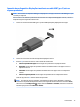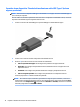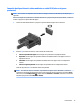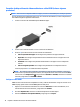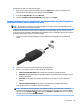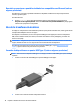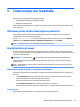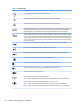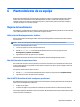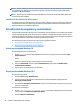User's guide
Conexión de dispositivos de video mediante un cable HDMI (solo en algunos
productos)
NOTA: Para conectar un dispositivo HDMI a su equipo, necesita un cable HDMI que se vende por separado.
Para ver la imagen de la pantalla del equipo en un TV o monitor de alta denición, conecte el dispositivo de
alta denición según las siguientes instrucciones:
1. Conecte un extremo del cable HDMI al puerto HDMI del equipo.
2. Conecte el otro extremo del cable a un TV o monitor de alta denición.
3. Presione f4 para alternar entre los cuatro estados de visualización:
● Sólo en la pantalla del equipo: Vea la imagen de la pantalla en el equipo solamente.
● Duplicado: Vea la imagen de la pantalla de manera simultánea tanto en el equipo como en el
dispositivo externo.
● Extendido: Vea la imagen de la pantalla extendida tanto en el equipo como en el dispositivo
externo.
● Sólo en la segunda pantalla: Vea la imagen de la pantalla sólo en el dispositivo externo.
Cada vez que presiona f4 se cambia el estado de la pantalla.
NOTA: Para obtener mejores resultados, especialmente si elige la opción "Extendido", aumente la
resolución de la pantalla del dispositivo externo, de la siguiente manera. Seleccione el botón de Inicio,
seleccione el icono Conguración y luego seleccione Sistema. En Pantalla, seleccione la resolución
adecuada y luego seleccione Conservar cambios.
Congurar audio HDMI
HDMI es la única interfaz de video compatible con video y audio de alta denición. Luego de conectar un TV
HDMI al equipo, puede activar el audio HDMI siguiendo estos pasos:
1. Haga clic con el botón derecho del mouse en el icono de Altavoces en el área de noticación, en el
extremo derecho de la barra de tareas, y luego seleccione Sonidos.
2. En la cha Reproducción, seleccione el nombre del dispositivo de salida digital.
3. Seleccione Establecer como predeterminado y luego haga clic en Aceptar.
16 Capítulo 4 Disfruta de recursos de entretenimiento